win11启用自动修复的方法 win11如何开启自动修复
更新时间:2024-02-01 17:42:02作者:zheng
我们在使用win11电脑的时候难免会遇到一些问题,有时候可能会遇到系统损坏的问题,这时我们就可以尝试使用win11的系统修复功能来修复系统,有些用户想要启用win11的修复功能却不知道怎么开启,今天小编就教大家win11启用自动修复的方法,如果你刚好遇到这个问题,跟着小编一起来操作吧。
推荐下载:windows11下载
方法如下
1、在“设置”应用程序中,转到窗格的左侧,然后单击“系统”。
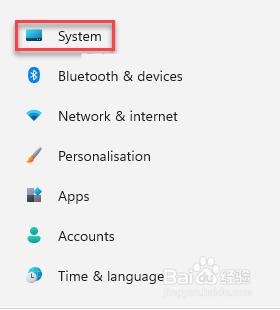
2、现在,导航到右侧,向下滚动并单击Recovery
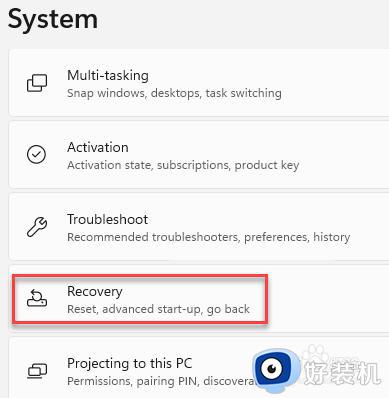
3、接下来,在“恢复设置”窗口中,导航到右侧,向下滚动并转到“高级启动”选项
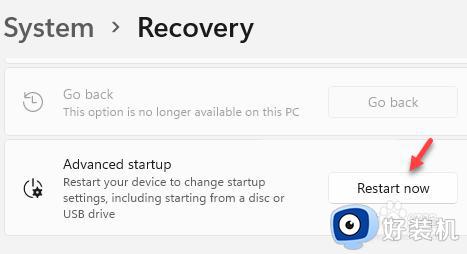
4、在这里,从列表中选择疑难解答
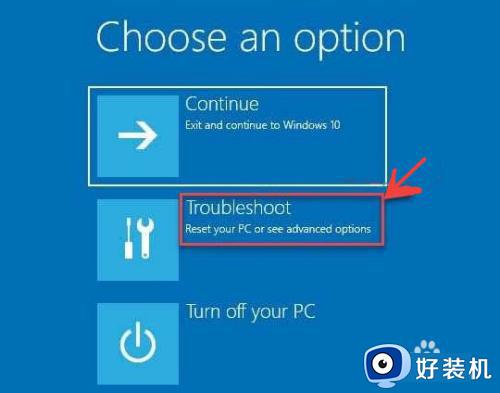
5、接下来,在“疑难解答”屏幕中,单击“高级选项”
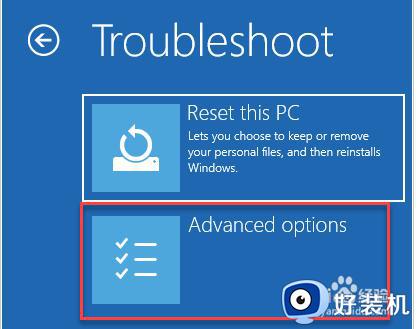
6、现在,在“高级选项”屏幕中,单击“启动修复”。
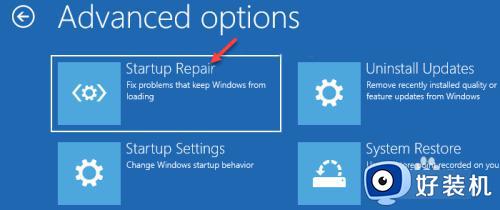
以上就是关于win11启用自动修复的方法的全部内容,还有不懂得用户就可以根据小编的方法来操作吧,希望能够帮助到大家。
win11启用自动修复的方法 win11如何开启自动修复相关教程
- win11启用启动修复的方法 win11怎么开启启动修复
- win11准备自动修复无限循环怎么办 win11准备自动修复无限重启处理方法
- win11关机两秒后自动开机怎么解决 win11电脑关机后自动重启的修复方法
- win11开机就自动修复的修复方法 win11启动修复无法修复你的电脑怎么解决
- win11正在准备自动修复卡住一直转圈无法开机处理方法
- win11开机就自动修复怎么办 Win11一直正在准备自动修复怎么解决
- win11关机立马又自动重启如何解决 Win11电脑关机又自动重启的修复方法
- win11玩游戏电脑重启怎么回事 win11玩游戏总是自动重启如何修复
- win11怎么跳过自动修复 win11一开机就自动修复如何跳过
- win11电脑不定时重启什么原因 win11老是自动重启的修复方法
- win11家庭版右键怎么直接打开所有选项的方法 win11家庭版右键如何显示所有选项
- win11家庭版右键没有bitlocker怎么办 win11家庭版找不到bitlocker如何处理
- win11家庭版任务栏怎么透明 win11家庭版任务栏设置成透明的步骤
- win11家庭版无法访问u盘怎么回事 win11家庭版u盘拒绝访问怎么解决
- win11自动输入密码登录设置方法 win11怎样设置开机自动输入密登陆
- win11界面乱跳怎么办 win11界面跳屏如何处理
win11教程推荐
- 1 win11安装ie浏览器的方法 win11如何安装IE浏览器
- 2 win11截图怎么操作 win11截图的几种方法
- 3 win11桌面字体颜色怎么改 win11如何更换字体颜色
- 4 电脑怎么取消更新win11系统 电脑如何取消更新系统win11
- 5 win10鼠标光标不见了怎么找回 win10鼠标光标不见了的解决方法
- 6 win11找不到用户组怎么办 win11电脑里找不到用户和组处理方法
- 7 更新win11系统后进不了桌面怎么办 win11更新后进不去系统处理方法
- 8 win11桌面刷新不流畅解决方法 win11桌面刷新很卡怎么办
- 9 win11更改为管理员账户的步骤 win11怎么切换为管理员
- 10 win11桌面卡顿掉帧怎么办 win11桌面卡住不动解决方法
